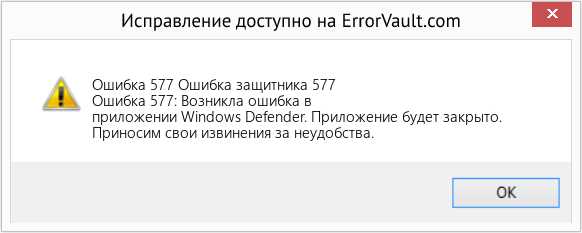
Ошибка 577 Защитника Windows может возникнуть при попытке включения антивирусной защиты на вашем компьютере. Она указывает на проблемы с запуском службы защиты операционной системы и может привести к уязвимостям в безопасности вашего компьютера.
Эта ошибка может быть вызвана различными факторами, такими как конфликты с другими антивирусными программами, проблемы с подписью цифрового сертификата или изменениями в системе, которые повлияли на службу защитника Windows.
В этом руководстве для пользователя мы рассмотрим несколько способов исправления ошибки 577 Защитника Windows. Мы покажем вам, как проверить работу службы защитника Windows, как включить автозапуск службы и как устранить проблемы с другими антивирусными программами.
Следуя этому руководству, вы сможете восстановить защиту операционной системы и устранить ошибку 577 Защитника Windows, обеспечивая безопасность вашего компьютера.
- Исправление: ошибка 577 Защитника Windows
- Руководство для пользователя
- Что такое ошибка 577 Защитника Windows?
- Причины возникновения ошибки 577 Защитника Windows
- Как исправить ошибку 577 Защитника Windows?
- Процесс решения ошибки 577 Защитника Windows
- Другие возможные причины ошибки 577 Защитника Windows
- Часто задаваемые вопросы об ошибке 577 Защитника Windows
Исправление: ошибка 577 Защитника Windows
Ошибка 577 Защитника Windows может возникнуть, когда в системе произошло нарушение целостности файлов или ключей реестра, необходимых для работы антивируса. Эта ошибка указывает на проблему с цифровой подписью, что может снизить эффективность защиты компьютера.
Чтобы исправить ошибку 577 Защитника Windows, следуйте этим рекомендациям:
- Откройте командную строку с правами администратора. Для этого щелкните правой кнопкой мыши по значку «Пуск» в левом нижнем углу экрана и выберите «Командная строка (администратор)».
- Введите команду «sc stop WinDefend» (без кавычек) и нажмите клавишу «Enter». Это остановит службу Защитника Windows.
- Введите команду «sc config WinDefend start=disabled» (без кавычек) и нажмите клавишу «Enter». Это отключит службу Защитника Windows и предотвратит ее автоматический запуск при загрузке системы.
- Перезагрузите компьютер, чтобы применить изменения.
- После перезагрузки откройте командную строку с правами администратора снова и введите команду «sc config WinDefend start=auto» (без кавычек). Это включит службу Защитника Windows и вернет ее в автоматический режим запуска.
- Вернитесь к службе Защитника Windows и убедитесь, что ошибка 577 больше не возникает.
Если эти шаги не помогли решить проблему, возможно, ваша система имеет другие проблемы, требующие дополнительного рассмотрения и исправления. Рекомендуется обратиться к специалистам в области информационной безопасности или технической поддержке Microsoft для получения дальнейшей помощи.
Следуйте этим рекомендациям, чтобы исправить ошибку 577 Защитника Windows и повысить безопасность вашего компьютера.
Руководство для пользователя
Ошибка 577 Защитника Windows может возникать при выполнении определенных операций на компьютере и указывать на то, что нарушена целостность системных файлов. Эта ошибка может привести к отключению фунций Антивирусной защиты и Защиты браузера в программе Защитник Windows.
Чтобы исправить ошибку 577 Защитника Windows, вам потребуется выполнить несколько простых шагов:
- Перезагрузите компьютер и попробуйте выполнить операцию снова. Иногда простая перезагрузка может решить проблему.
- Перейдите в Панель управления и выберите Программы.
- Найдите и выберите Защитник Windows.
- Нажмите на кнопку Включить или отключить определенные функции Windows.
- Убедитесь, что Защитник Windows отключен, и щелкните по кнопке ОК.
- Откройте командную строку с правами администратора. Для этого щелкните правой кнопкой мыши по значку Командная строка в меню Пуск и выберите Запуск от имени администратора.
- В командной строке введите команду
sfc /scannowи нажмите клавишу Enter. Эта команда проверит целостность системных файлов и автоматически исправит обнаруженные ошибки. - После завершения сканирования введите команду
net start WinDefendи нажмите клавишу Enter, чтобы включить функции Антивирусной защиты и Защиты браузера.
Если все шаги выполнены правильно, то ошибка 577 Защитника Windows должна быть исправлена, и вы снова сможете пользоваться всеми функциями программы Защитник Windows. Если ошибка все еще возникает, рекомендуется обратиться за помощью к специалистам технической поддержки.
Что такое ошибка 577 Защитника Windows?
Ошибка 577 часто возникает, когда у текущего пользователя отсутствуют необходимые привилегии доступа, такие как право выполнения службы на локальном компьютере. Это может быть вызвано изменениями в системе, такими как обновления операционной системы или изменение конфигурации пользователя.
Решить проблему с ошибкой 577 Защитника Windows можно, выполнив несколько действий. В первую очередь, вам потребуется выполнить вход в систему с учетными данными администратора или учетными данными пользователя, который имеет достаточные привилегии доступа для выполнения службы. Затем вы можете проверить настройки службы Windows Defender и убедиться, что они настроены правильно и не блокируют запуск.
Если проблема сохраняется, вы можете также попробовать выполнить проверку системы на наличие вредоносных программ или изменений в системе, которые могут вызывать ошибку 577. Иногда вредоносное ПО может блокировать работу Windows Defender и вызывать ошибки.
В любом случае, при возникновении ошибки 577 Защитника Windows рекомендуется связаться с службой поддержки Microsoft или обратиться к специалисту по технической поддержке, чтобы получить дополнительную помощь и решение проблемы.
Причины возникновения ошибки 577 Защитника Windows
Другой причиной ошибки может быть конфликт программного обеспечения на компьютере. Некоторые программы могут мешать нормальной работе Защитника Windows и вызывать ошибку 577. Это может быть связано с антивирусными программами, защитными блокировками или другими программами, которые пытаются получить доступ к системным файлам.
Также, причиной ошибки может быть нарушение целостности файлов службы Защитник Windows или их повреждение в результате вирусной атаки или некорректной работы компьютера. В этом случае системе может потребоваться восстановление поврежденных файлов и выполнение дополнительных действий для устранения ошибки 577.
Наконец, проблема может быть связана с правами доступа пользователя. Если у пользователя недостаточно прав для выполнения определенных действий, это может вызывать ошибку 577. В таком случае потребуется изменить или обновить права пользователя для исправления ошибки.
В связи с этим, для устранения ошибки 577 Защитника Windows необходимо рассмотреть все вышеперечисленные причины и принять соответствующие меры: проверить настройки службы Защитник Windows, исключить конфликты с другим программным обеспечением, восстановить поврежденные файлы и установить необходимые права доступа для пользователя.
Как исправить ошибку 577 Защитника Windows?
Ошибка 577 Защитника Windows может возникнуть при попытке запуска антивирусного программного обеспечения на вашем компьютере. Эта ошибка указывает на проблему в системе безопасности Windows, которая может препятствовать нормальной работе антивируса. В этом разделе вы найдете несколько решений, которые могут помочь исправить ошибку 577 Защитника Windows.
| Шаг 1: | Перезапустите службы Брандмауэра Windows |
| Шаг 2: | Включите службы Центра обновления Windows |
| Шаг 3: | Используйте команду командной строки SFC |
| Шаг 4: | Измените настройки реестра |
| Шаг 5: | Установите антивирусное программное обеспечение |
Если вы проделали все указанные выше шаги и ошибка 577 Защитника Windows все еще не была исправлена, рекомендуется обратиться в службу поддержки Windows для получения дополнительной помощи. Узнайте, как связаться со службой поддержки Windows на официальном веб-сайте Microsoft.
Надеемся, что эти рекомендации помогут вам исправить ошибку 577 Защитника Windows и вернуть нормальную работу антивирусного программного обеспечения на вашем компьютере.
Процесс решения ошибки 577 Защитника Windows
Ошибка 577 Защитника Windows может возникнуть, когда на компьютере запущен другой антивирусный программный продукт, который препятствует работе защитника Windows. В данном случае, для решения проблемы, необходимо следовать следующим шагам:
- Откройте меню «Пуск» и введите «Панель управления» в поле поиска. Нажмите Enter, чтобы открыть «Панель управления».
- В «Панели управления» найдите раздел «Программы» и щелкните по ссылке «Отключение программ».
- В открывшемся окне найдите антивирусный программный продукт, который может конфликтовать с защитником Windows, и щелкните по нему.
- Нажмите на кнопку «Отключить» или «Удалить», чтобы временно отключить или удалить выбранный антивирусный программный продукт.
- Следуйте инструкциям на экране, чтобы завершить процесс отключения или удаления программы.
- После завершения процесса отключения или удаления антивирусного программного продукта перезагрузите компьютер, чтобы изменения вступили в силу.
- После перезагрузки компьютера защитник Windows должен быть активирован и функционировать без ошибки 577.
Если проблема остается нерешенной или появляется снова после перезагрузки компьютера, рекомендуется связаться с технической поддержкой производителя антивирусного программного продукта или обратиться за помощью к специалистам в области информационной безопасности.
Другие возможные причины ошибки 577 Защитника Windows
Ошибка 577 Защитника Windows может возникать по различным причинам, помимо ошибок, связанных с неправильной настройкой программы или нарушением прав доступа. Ниже приведены некоторые другие возможные причины, при которых может возникать эта ошибка:
| 1. | Неправильное функционирование антивирусного ПО сторонних разработчиков. Некоторые антивирусные программы могут вступать в конфликт с Защитником Windows, что может вызывать ошибку 577. В этом случае рекомендуется временно отключить или удалить стороннее антивирусное ПО и проверить, устраняется ли ошибка. |
| 2. | Проблемы с обновлениями Windows. Некоторые пользователи сообщают, что ошибка 577 возникает после установки новых обновлений Windows. В этом случае можно попробовать отменить последние обновления и проверить, исчезнет ли ошибка. Если это помогает, то причиной проблемы могла быть несовместимость с последними обновлениями. |
| 3. | Проблемы с системными файлами. Может быть, некоторые системные файлы, связанные с Защитником Windows, повреждены или отсутствуют. В этом случае можно воспользоваться инструментом проверки целостности системных файлов с помощью командной строки или специальных программ. Если будут найдены поврежденные файлы, их можно попытаться восстановить. |
| 4. | Проблемы с учетной записью пользователя. Некоторые ошибки могут возникать из-за проблем с учетной записью текущего пользователя на компьютере. В этом случае можно попробовать создать нового пользователя с административными правами и проверить, исчезнет ли ошибка. Если ошибка исчезает при использовании новой учетной записи, значит, причиной были проблемы с предыдущей учетной записью. |
Учитывая разнообразие возможных причин ошибки 577 Защитника Windows, рекомендуется попробовать различные методы устранения ошибки, прежде чем обратиться за помощью специалистов.
Часто задаваемые вопросы об ошибке 577 Защитника Windows

Вопрос 1: Что значит ошибка 577 Защитника Windows?
Ответ: Ошибка 577 Защитника Windows возникает, когда у вас недостаточно прав доступа для запуска службы Windows Defender. Это может произойти, если у вас нет административных прав или если служба была повреждена.
Вопрос 2: Как исправить ошибку 577 Защитника Windows?
Ответ: Есть несколько способов исправить ошибку 577 Защитника Windows. Вот некоторые из них:
- Убедитесь, что у вас есть административные права. Если нет, попросите администратора выполнить следующие действия.
- Откройте командную строку от имени администратора и выполните команду «sfc /scannow» для проверки целостности системных файлов.
- Переустановите службу Windows Defender с помощью команды «sc delete WinDefend» в командной строке от имени администратора, а затем перезагрузите компьютер и установите службу снова.
Вопрос 3: Что делать, если исправление ошибки 577 Защитника Windows не помогает?
Ответ: Если исправление ошибки 577 Защитника Windows не помогло, попробуйте выполнить следующие действия:
- Отключите любое антивирусное ПО сторонних производителей, которое может конфликтовать с Windows Defender.
- Обновите драйверы для своей операционной системы, чтобы убедиться, что они совместимы с Windows Defender.
- Создайте новую учетную запись пользователя с административными правами и попробуйте запустить службу Windows Defender из этой учетной записи.
Вопрос 4: Как можно предотвратить ошибку 577 Защитника Windows в будущем?
Ответ: Чтобы предотвратить ошибку 577 Защитника Windows, рекомендуется следовать этим советам:
- Не отключайте или изменяйте настройки службы Windows Defender без необходимости.
- Удостоверьтесь, что у вас всегда есть административные права перед внесением изменений в службу Windows Defender.
- Регулярно обновляйте свою операционную систему и драйверы для поддержания совместимости с Windows Defender.

